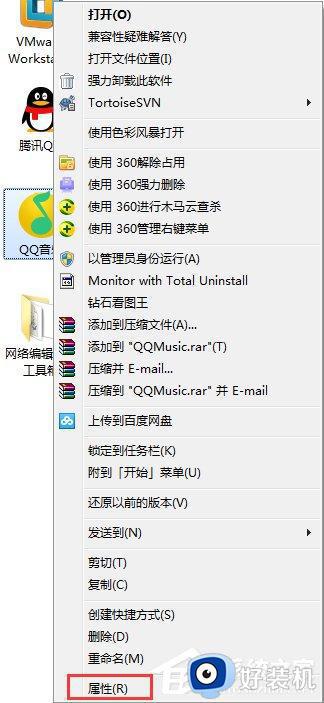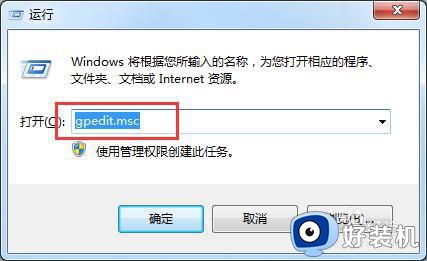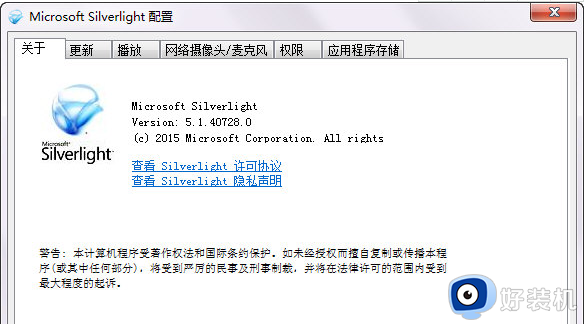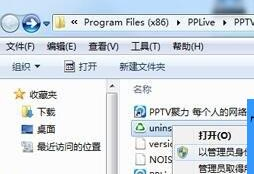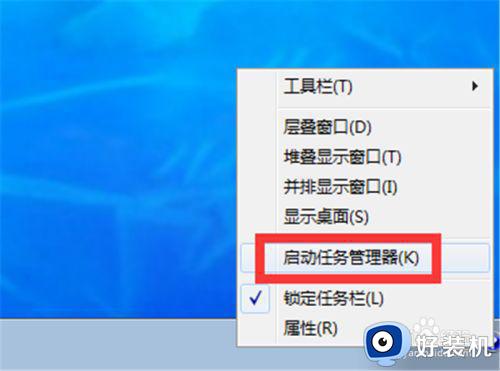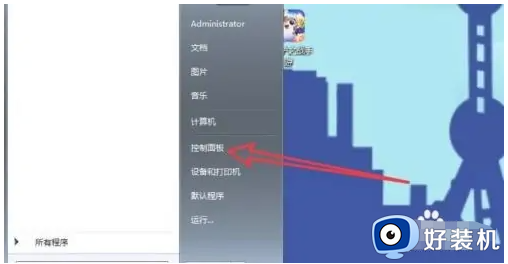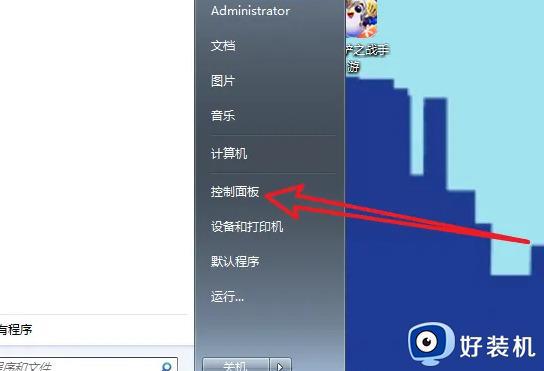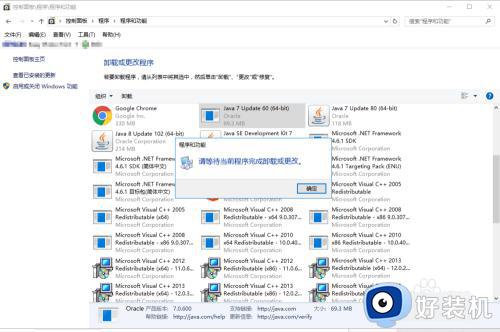win7恶意软件怎么卸载 win7电脑如何卸载干净恶意软件
时间:2022-01-08 11:32:06作者:xinxin
虽然win7安装版系统中自带有防火墙功能,但是面对狡猾的软件也是无可奈何,常常会在电脑win7系统中自动安装一些恶意软件,虽然这些软件不会对系统造成故障,但是也严重影响到用户的操作,那么 win7恶意软件怎么卸载呢?接下来小编就来告诉大家win7电脑卸载干净恶意软件操作方法。
推荐下载:windows7纯净安装版
具体方法:
1、单击桌面左下角的“开始”,有些电脑是一个图标,不过都在最左下角,很容易找到。
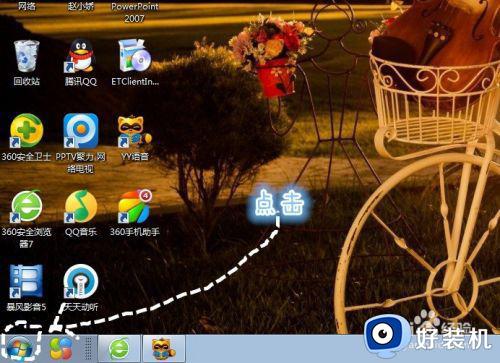
2、找到“控制面板”选项,单击进入控制面板。

3、控制面板的左下角有“程序”,单击“卸载程序”子选项。
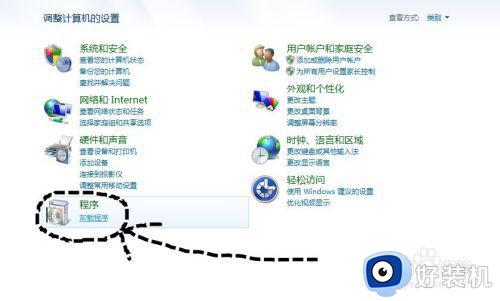
4、找到不必要的垃圾程序,右击会出现如图选项,单击卸载。
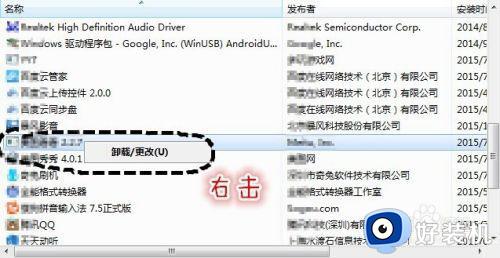
5、进入卸载程序,按照提示操作,一定要卸载程序,有些流氓软件会出现很多选项,比如安装最新版本等,不要理那些,找到卸载单击确认就行。
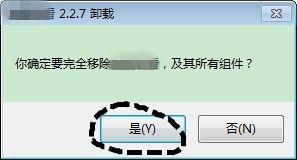
6、随后系统就开始卸载软件了,有些软件卸载完会弹出网页询问卸载原因,这个一个人情况而定。至此,垃圾软件就卸载完成了。

上述就是关于win7电脑卸载干净恶意软件操作方法了,还有不懂得用户就可以根据小编的方法来操作吧,希望能够帮助到大家。